Anda bisa mengubah warna dengan permainan warna daun
2. Duplikat Layer 1 (saya beri nama layer 1) dengan menekan Ctrl+J
3. Tambahkan Image-adjustments-Threshold, beri nilai 100
4. Ubahlah mode layernya menjadi Screen
5. Beri efek Blur, Filter-Blur-Radial Blur, aturlah Amount : >100, Blur Method : Zoom, Quality : Best
Atur lah cahanya dengan Move Tool,
anda cukup geserkan saja, jika perlu menghapus beberapa bagian maka
gunakan masking atau Eraser Tool. Anda juga bisa menambahkan Curve di
layer cahaya matahari dengan menekan Ctrl+M. Gunanya untuk mempertajam
cahaya.




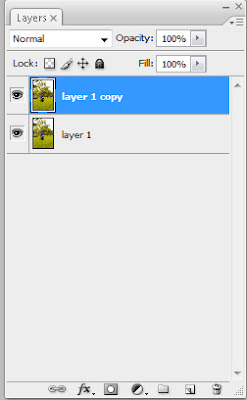

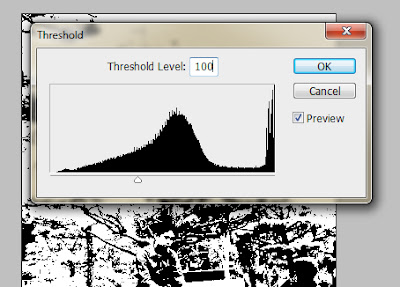
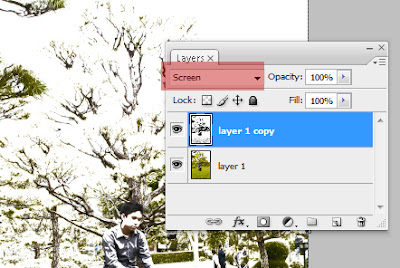

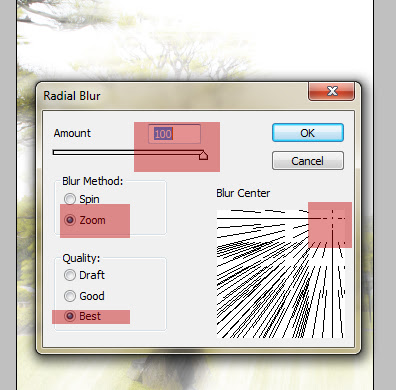

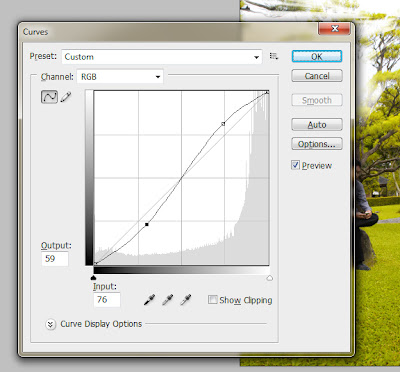

Tidak ada komentar:
Posting Komentar